Mac OS - L2TP
1. システム環境設定を開く。
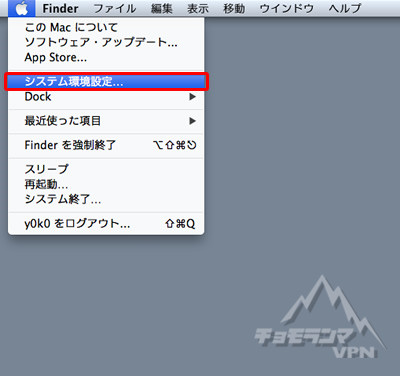
2. ネットワークを開く。
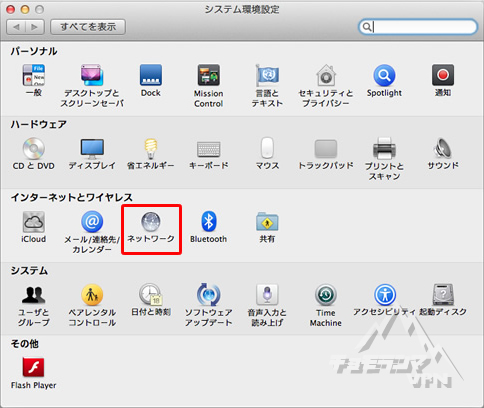
3. 新しい接続設定画面を開く。
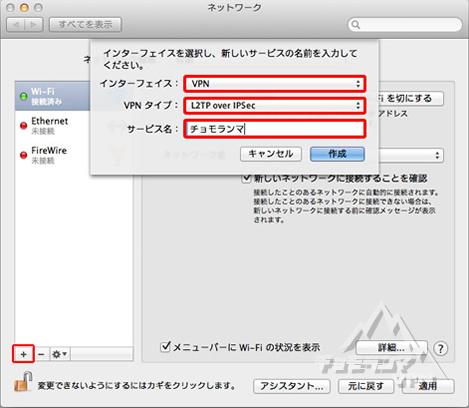
4. ネットワークを設定する。
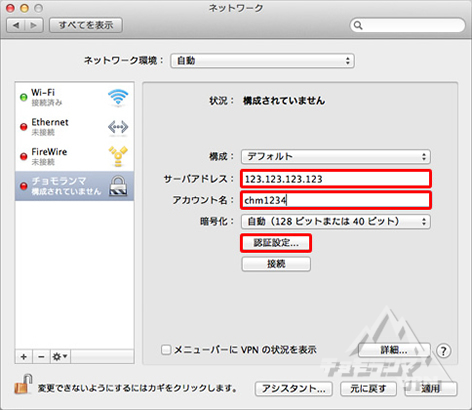
1.先ほど作ったサービス[チョモランマ]を選択。
2.サーバーアドレスに申込時にご案内した接続サーバーアドレス を入力。
3.アカウント名に申込時にご案内したユーザー名(アカウント)を入力。
4.[認証設定...]ボタンをクリック。
5. ユーザ認証画面にて「パスワード」を入力。
共有シークレット=”chomo”を入力。
入力後、[OK]ボタンをクリックして下さい。
共有シークレット=”chomo”を入力。
入力後、[OK]ボタンをクリックして下さい。
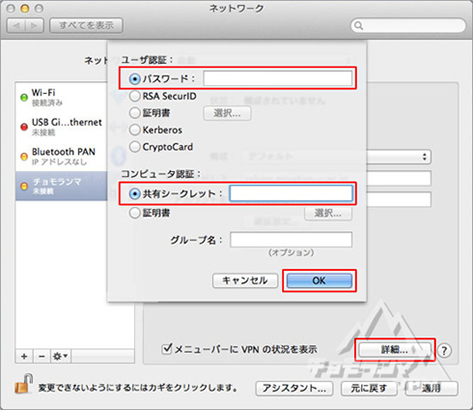
6. 画面右下の「詳細」ボタンをクリックします。
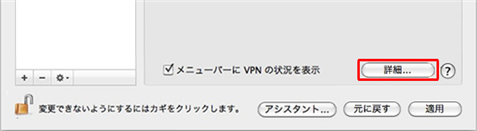
7. 「オプション」画面から「すべてのトラフィックをVPN接続経由で送信」にチェックを入れます。
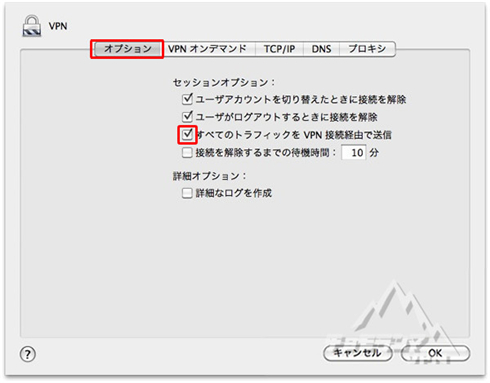
8. [接続]をクリックし、上の状態が[接続済み]になれば、VPNの接続完了です。
最後に[適用]ボタンを押して頂くと設定が完了します。
最後に[適用]ボタンを押して頂くと設定が完了します。
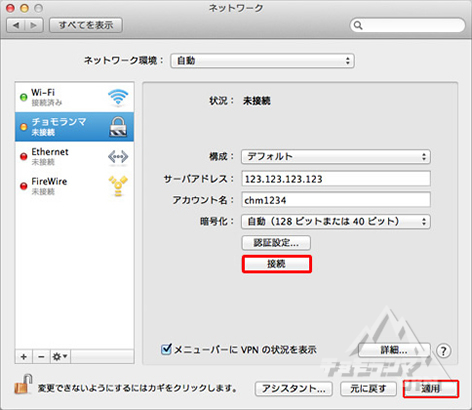
9. VPN接続後には、必ず、お客様の接続元IPのアドレスをご確認下さい。
お客様の接続元IPアドレスの確認ページへ
※表示されているIPアドレスが、お伝えしている弊社サーバーのものでない場合、 お客様の通信は正しくVPN接続を経由できていません。
お客様の接続元IPアドレスの確認ページへ
※表示されているIPアドレスが、お伝えしている弊社サーバーのものでない場合、 お客様の通信は正しくVPN接続を経由できていません。
インターネットの混雑状況によっては接続されるまで数秒〜十数秒かかる場合があります。
接続出来ない場合、設定にお間違い無いか再度お確かめ下さい。


1.ウインドウ左下の [+] をクリック。
2.インターフェイス:「VPN」を選択して下さい。
3.VPNタイプ:「L2TP over IPSec」を選択して下さい。
4.サービス名:適当な接続名を入力して下さい。例)チョモランマ
5.[作成]ボタンをクリックして下さい。